Zoeken naar bestanden uit een bepaald datumbereik in Windows Vista en 7
Ik was eerder op ons forum aan het browsen toen ik een vraag van een lezer zag die vroeg hoe een datumbereik te selecteren wanneer zoeken naar bestanden in geavanceerd zoeken. Dit was iets dat heel gemakkelijk was in XP, maar het lijkt in Vista veel minder intuïtief te zijn. Ik dacht dat hij niet de enige persoon kon zijn die hierdoor in de war raakte, dus ik schrijf het hier voor iedereen op. Hopelijk helpt dit iemand!
Een datumbereik zoeken met het toetsenbord
Als u een junkie op het toetsenbord gebruikt, kunt u eenvoudig een datumbereik selecteren met behulp van de volgende syntaxis in het zoekvak in een willekeurige map:
gewijzigd: 2/1/2008 ... 2/20/2008
De sleutel is de twee perioden tussen de datums, die de zoekmachine vertelt het als een bereik te gebruiken. Je zou "Datecreated" in plaats van "modified", of gewoon "date" kunnen gebruiken als je dat zou willen.
Als je de search wilt veranderen om ook keywords te gebruiken, kun je de parameter name: this gebruiken:

naam: xls bewerkt: 2/1/2008 ... 2/20/2008
Het is vrij krachtig als u er eenmaal aan gewend bent.
Hoe u een datumbereik selecteert met de muis
Als u niet bent ' t een toetsenbordjunkie wil je waarschijnlijk niet de exacte syntax onthouden die je moet invoeren, maar wees niet bang - we hebben een andere manier om het te doen. Open Geavanceerd zoeken door op de F3-toets te drukken met een Verkenner-venster geopend.
In Vista zal het drukken op F3 een venster als volgt opleveren:
Wijzig de vervolgkeuzelijst Datum in "Gewijzigd Datum" en dan "is" . Als u op het vak voor het datumbereik klikt, wordt een kalender weergegeven.
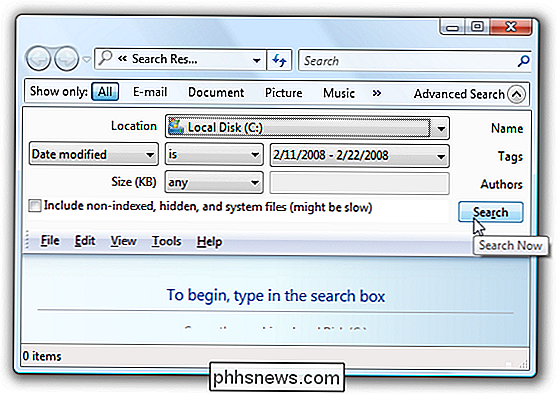
Druk in Windows 7 op F3 om een kleine vervolgkeuzelijst naast de zoekbalk te openen.
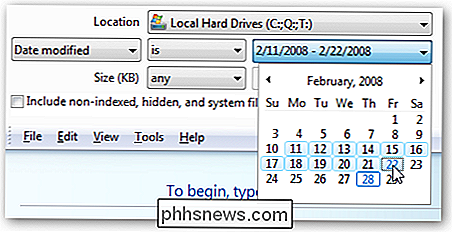
Klik op 'Datum gewijzigd' om de agenda te openen.
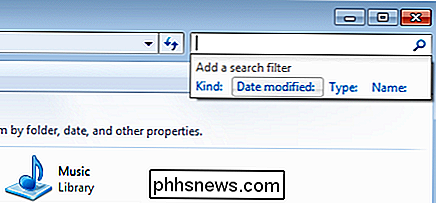
Eenmaal u hebt het kalendervak geopend, u kunt gewoon op de eerste datum klikken en de muis slepen om meer datums te selecteren.
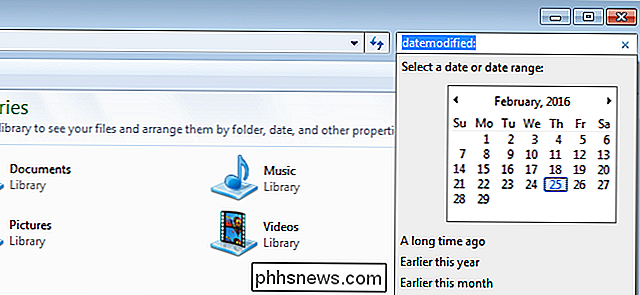
U kunt zelfs op de maand klikken om de hele maand te selecteren of zelfs meerdere maanden selecteren. Het belangrijkste is dat als je eenmaal de selectie hebt hoe je het wilt, je ergens anders moet klikken ... het is een beetje lastig totdat je eraan went.
Natuurlijk heb je het meeste geluk als je ook zet in een bestandsnaam in het vak Naam en selecteer de juiste maplocatie om in te zoeken.

Hoe u kunt zien welke applicaties de batterij van uw Mac leegmaken
Uw Mac houdt op enkele plaatsen de "energie-impact" van elke actieve toepassing bij. Net als op een iPhone of iPad kun je precies zien welke apps het meeste stroom verbruiken en pas je je verbruik daarop aan zodat je niet zonder sap komt te zitten. Toepassingen zijn niet het enige dat de batterij leeg laat, natuurlijk .

Een rij converteren naar een kolom in Excel de Easy Way
U hebt een werkblad ingesteld als u zich realiseert dat het er beter zou uitzien als de rijen en kolommen werden omgekeerd. Het is niet nodig om al die gegevens opnieuw in te voeren. Gebruik gewoon de Transpose-functie van Excel. Selecteer de cellen met de koppen en gegevens die u wilt transponeren. Klik op de knop "Kopiëren" of druk op Ctrl + C om de geselecteerde cellen te kopiëren.



